
- •Глава 1
- •Основные сведения о методе конечных элементов
- •1.1.1. Стержневой конечный элемент
- •1.1.2. Пластинчатый конечный элемент
- •1.1.3. Объемные (сплошные) конечные элементы
- •1.2. Назначение и возможности модуля арм Structure3d
- •1.3. Оценка максимальной размерности задачи, которая может быть решена с помощью арм Structure3d
- •1.4. Особенности подготовки стержневой модели к расчету
- •Глава 2
- •Редактор создания и редактирования моделей
- •2.2. Предварительные настройки редактора
- •2.3. Создание расчетной модели стержневой конструкции
- •2.3.1. Создание плоской модели
- •2.3.2. Выталкивание плоской рамы в заданном направлении
- •2.3.2.1. Выделение фрагмента модели
- •2.3.2.2. Выталкивание выделенного плоского фрагмента модели
- •2.3.3. Моделирование окружностей и дуг окружностей
- •2.3.3.1. Моделирование окружностей
- •2.3.3.2. Моделирование дуг окружностей
- •2.4. Подготовка стержневой модели конструкции к расчету
- •2.4.1. Задание параметров материала
- •2.4.2. Задание поперечных сечений
- •2.4.2.1. Библиотека поперечных сечений
- •2.4.2.2. Создание нового поперечного сечения
- •2.4.2.3. Добавление нового сечения в библиотеку сечений
- •2.4.2.4. Присвоение стержневым элементам модели поперечных сечений
- •2.4.3. Задание опор
- •2.4.4. Задание действующих на элементы модели внешних нагрузок
- •2.4.4.1. Расчет модели конструкции, находящейся под действием отдельных составляющих внешних нагрузок. Загружения и комбинация загружений
- •2.4.4.2. Задание сосредоточенных нагрузок в узлах модели
- •2.4.4.3. Задание нагрузок на стержневые элементы модели
- •Глава 3
- •3.1. Параметры расчета и запуск модели на расчет
- •3.2. Просмотр результатов статического расчета напряженно-деформированного состояния стержневой модели конструкции
- •3.2.1. Просмотр карты результатов
- •3.2.1.1. Настройка параметров вывода результатов
- •3.2.1.2. Просмотр карты напряжений
- •3.2.1.3. Просмотр максимального и минимального значения параметров
- •3.2.1.4. Построение выносок
- •3.2.2. Изменение диапазона изменения расчетного параметра на карте результатов
- •3.2.3. Просмотр распределения напряжений в поперечном сечении стержня
- •3.2.4. Просмотр деформированной модели конструкции
- •3.2.5. Просмотр карт перемещений, нагрузок, коэффициента запаса и главных напряжений
- •3.2.5.1. Просмотр карты перемещений
- •3.2.5.2. Просмотр карт нагрузок, коэффициента запаса и главных напряжений
- •3.3. Просмотр результатов расчета реакций в опорах
- •3.4. Просмотр результатов расчета силовых факторов
- •3.5. Просмотр количественных результатов расчета по отдельным элементам модели конструкции
- •3.5.1. Просмотр результатов расчета внутренних силовых факторов в узлах стержневых элементов модели
- •3.5.2. Пересчет результатов расчета из глобальной системы координат в локальную и наоборот
- •3.5.3. Просмотр графиков силовых факторов и перемещений по длине стержня
- •3.6. Вывод данных по расходу стержневых элементов
- •3.7. Вывод результатов расчета модели конструкции на печать и в файл формата rtf
- •Глава 4
- •4.1. Общие положения
- •4.1.1. Виды пластинчатых конечных элементов
- •4.1.2. Выбор параметров разбиения пластинчатых элементов
- •4.1.2.1. Предпочтительные формы пластинчатых конечных элементов
- •4.1.2.2. Выбор параметров разбиения пластин на конечные элементы
- •4.2. Режимы разбиения пластин
- •4.2.1. Режим «Четырехугольная Прямоугольная пластина»
- •4.2.1.1. Локальная система координат пластины
- •4.2.1.2. Создание и разбиение пластинчатых элементов
- •4.2.2. Режим «Произвольная пластина с разбиением»
- •4.2.3. Неавтоматизированный («ручной») режим создания и дополнительного разбиения пластин
- •4.3. Задание параметров пластин и их нагружение
- •4.3.1. Задание толщины и свойств материала пластин
- •4.3.2. Приложение к пластинам нормальных распределенных нагрузок
- •4.3.2.1. Приложение к пластинам нормальных равномерно распределенных нагрузок
- •4.3.2.2. Приложение к пластинам нормальных неравномерно распределенных нагрузок
- •4.3.3. Инвертирование системы координат пластины
- •4.4. Визуализация результатов расчета стержнево-пластинчатой модели конструкции
- •4.4.1. Просмотр карт результатов
- •4.4.1.1. Настройка параметров вывода результатов
- •4.4.1.2. Просмотр карты напряжений
- •4.4.1.3. Просмотр карты перемещений
- •4.4.1.4. Просмотр карт нагрузок, коэффициента запаса и главных напряжений
- •4.4.2. Просмотр количественных результатов расчета модели конструкции
3.2.2. Изменение диапазона изменения расчетного параметра на карте результатов
Полученная в результате расчета максимальная величина напряжения позволяет сделать вывод о наличии или отсутствии пластических деформаций в элементах реальной конструкции и оценить коэффициент запаса по статической прочности. С помощью цвета выделяются наиболее и наименее нагруженные элементы модели. Карта напряжений «подсказывает» конструктору, что именно в проектируемой (или уже существующей) конструкции следует изменить, чтобы в идеале она стала равнопрочной.
Как показывает анализ карты напряжений рассматриваемой модели (см. рис. 3.5), в данном случае возникающие в некоторых стержнях напряжения превышают предел текучести.
То же самое можно сказать и о картах других расчетных параметров. Для того чтобы выделить те элементы конструкции, у которых уровень напряжений или других параметров превышает заданный, в АРМ Structure3D предусмотрена возможность изменения диапазона изменения рассматриваемого параметра на соответствующей карте результатов. Для этого следует, не закрывая карту результатов, в меню «Результаты» выбрать опцию «Диапазон результатов...», после чего откроется диалоговое окно «Диапазон результатов» (рис. 3.9).
В полях этого окна по умолчанию показываются полученные в результате расчета минимальное и максимальное значения того параметра, карта результатов которого в настоящий момент открыта. Для того чтобы выделить проблемные участки модели, нужно задать в соответствующем поле граничное значение параметра (в рассматриваемом случае — напряжения).
По умолчанию в качестве материала стержней рассматриваемой конструкции берется Ст3кп, которая имеет предел текучести 235 МПа. Если, например, требуется, чтобы коэффициент запаса по текучести был бы равен 1,5 то соответствующее значение максимально

Рис. 3.9. Диалоговое окно «Диапазон результатов»
допустимого напряжения равно 235:1,5=156,67 МПа. Вводим это число в поле «Макс. значение».
После нажатия кнопки «ОК» получаем карту напряжений, цветовая шкала которой соответствует диапазону максимальных напряжений в элементах модели. Малиновым цветом будут выделены те участки модели, на которых напряжения или равны, или превышают допустимые.
Аналогичным образом можно изменить диапазон напряжений, если необходимо посмотреть распределение напряжений в малонагруженных элементах модели, уровень напряжений в которых в обычном диапазоне лежит в «синей» области.
Для восстановления первоначального диапазона напряжений нажмите в окне «Диапазон результатов» кнопку «По умолчанию» (см. рис. 3.9).
3.2.3. Просмотр распределения напряжений в поперечном сечении стержня
Просмотр распределения напряжений по поперечному сечению какого-либо из стержней модели осуществляется следующим образом.
Вначале нужно выбрать (при открытой карте напряжений) пункт «Напряжения в Сечении» в меню «Результаты», после чего щелкнуть указателем мыши на нужном стержне недеформированной модели. На выбранном стержне появится стрелка синего цвета, которая по мере перемещения указателя мыши по окну будет перемещаться по стержню. С ее помощью следует зафиксировать то сечение, напряжения в котором необходимо просмотреть, и щелкнуть левой кнопкой мыши. После этого откроется диалоговое окно «Напряжения в сечении» (рис. 3.10), в поле ввода «Расстояние» которого задается положение выбранного сечения относительно начала стержня. Из выпадающего списка «Напряжения» нужно выбрать вид напряжений — эквивалентные (т. е. рассчитанные по теории Мизеса) или осевые.
После нажатия кнопки «ОК» будет показано распределение напряжений в выбранном поперечном сечении стержня (рис. 311). Выбор конкретной точки поперечного сечения для

Рис. 3.10. Диалоговое окно «Напряжение в сечении»
просмотра величин напряжений происходит при нажатой кнопке «Выбрать» на панели инструментов «Нарисовать» (меню «Редактирование»/«Выбрать элемент»).
Расположенная слева вертикальная цветовая шкала указывает диапазон напряжений в данном поперечном сечении — максимальное число в верхней части шкалы соответствует максимальному напряжению. При перемещении указателя мыши по поперечному сечению в правой части строки статуса будет показываться числовое значение эквивалентного напряжения в
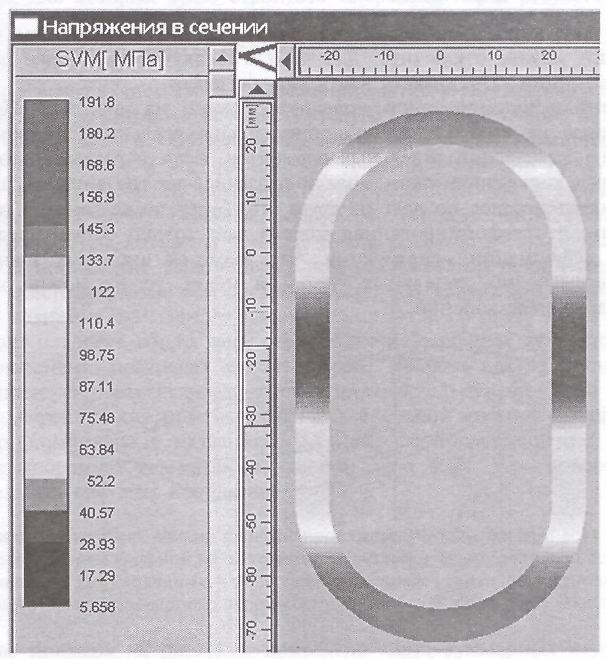
Рис. 3.11. Фрагмент окна «Напряжения в сечении»
конечном элементе соответствующем текущему положению указателя мыши.
При необходимости вся картинка распределения напряжений может быть увеличена или уменьшена с помощью кнопок «Увеличить вид» и «Уменьшить вид», а также смещена в окне с помощью кнопки «Прокрутить вид». Можно также увеличить некоторую часть картинки, выделив ее окном в режиме «Увеличить область» на панели инструментов «3D Вид» (для двух последних режимов меню «Вид»/«Прокрутить Вид» или «Увеличить область»).
Анализируя характер распределения напряжений в поперечном сечении можно сделать вывод, во-первых, о том, какие доминирующие по характеру напряжения (растяжение-сжатие, изгиб, кручение или комплекс напряжений с преобладанием какой-либо одной составляющей) возникают в данном элементе модели конструкции, а во-вторых, правильно ли ориентировано поперечное сечение того или иного элемента с точки зрения восприятия приложенной к нему нагрузки.
